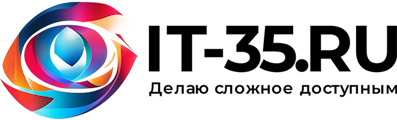В данной обширной статье хотелось бы разобрать нюансы распространения платформы 1С предприятия на компьютерах домена Active Directory. Так же, расскажу, каким образом можно настроить автоматическое распространение по клиентам ссылок на новые базы данных, как быстро изменить параметры в уже добавленных ранее базах, а так же как правильно настроить выбор версии платформы, используемой для подключения к серверу 1С.
Внимание! В данной статье не будет скриншотов. Только текст, чтобы не раздувать и без того большой объем статьи. Предполагается, что вы уже знаете из других источников: что такое Active Directory, как ей пользоваться, что такое политики Active Directory, что такое общий ресурс и как его настраивать.
1. Корректное распространение платформы на компьютеры пользователей
Начнем с самого начала – с установки. В кратце – мы будем распространять платформу по пользовательским ПК с помощью политики ActiveDirectory SoftwareInstallation.
Для начала, нам потребуется общий ресурс, куда мы положим наш дистрибутив с платформой. Внимание! Все компьютеры, на которые мы хотим установить платформу, должны иметь доступ на чтение файлов дистрибутива.
Далее, создаем новую политику и привязываем её к подразделению с компьютерами.
После создания политики, переходим к редактированию политики. Переходим в раздел “Конфигурация компьютера -> Политики -> Конфигурация программ -> Установка программ” и создаем новый установочный пакет (“ПКМ -> Создать -> Пакет”), указывая путь к MSI файлу, внутри платформы, расположенной на общем ресурсе. После выбора MSI файла указываем “Метод развертывания: Особый”.
В параметрах рекомендую указать следующее:
- На вкладке “Общее” – Название: “1C:Enterprise <полная_версия>”
- На вкладке “Развертывание”:
- Параметры развертывания – “Удалять это приложение, если его использование выходит за рамки, допустимые политикой”
- Во вкладке “Дополнительно”: “Сделать это 32-разрядное приложение доступным для компьютеров Win64.”
- На вкладке “Модификации”: нажмите “Добавить” и укажите путь до файла “1049.mst”, расположенного в дистрибутиве платформы на общем ресурсе. Данное действие, укажет установщику использовать русский язык платформы.
2. Автоматическая настройка списка баз на клиенте на основе прав доступа Active Directory.
В предыдущем пункте мы разобрали как установить платформу всем пользователям, теперь же рассмотрим как корректно настроить список баз данных в окне запуска 1С на клиентских компьютерах с помощью распределения прав доступа по группам через Active Directory.
Некоторые исходные данные: Мы имеем две и более баз данных, например “Управление торговлей” и “Бухгалтерия” и хотим, чтобы у менеджеров по продажам отображалась только база “Управление торговлей”, а у бухгалтеров только “Бухгалтерия” при этом хотим иметь возможность в любой момент быстро и удобно изменить параметры базы данных (например переезд базы на другой сервер).
Создаем группы пользователей в AD – рекомендую создавать отдельные группы пользователей для каждой базы данных.
Для этого, открываем оснастку “Пользователи и компьютеры”, выбираем необходимое подразделение (в моем случае, все пользовательские группы доступа к базам 1С, расположены в отдельном подразделении “Access 1C Bases”) и создаем группу (“ПКМ -> Создать -> Группа”), указываем имя группы, например “1С База Управление торговлей” и помещаем в нее пользователей-менеджеров, которым необходим доступ к базе “Управление торговлей”, аналогично создаем вторую группу “1С База Бухгалтерия” и помещаем в нее пользователей-бухгалтеров. Вместо пользователей можно помещать группы пользователей, удобно, если у вас уже были группы типа “Менеджеры” и “Бухгалтеры”.
Так же, создаем дополнительную группу доступа “1С Доступ к конфигу”. В данную группу включаем системную группу “Компьютеры домена” и ранее созданные группы “1С База Управление торговлей” и “1С База Бухгалтерия”. Члены этой группы будут иметь доступ к системе настройки баз данных.
Переходим к созданию общего ресурса.
Нам необходимо создать общий ресурс, я обозвал его “1C_Config”, на который необходимо выставить следующие права доступа:
- Группа администраторов: “Полный доступ” (любая группа, в которую включены системные администраторы или администраторы 1С или любые другие сотрудники, занимающиеся настройкой 1С)
- Группа “1С Доступ к конфигу”:
- Чтение и выполнение
- Список содержимого папки
- Чтение
- Все остальные права удаляем и отключаем наследование прав.
Создаем файлы в общем ресурсе “1C_Config”:
- Основной конфиг: “1CEStart.cfg” со следующими правами доступа:
- Группа администраторов: “Полный доступ”
- Группа “1С Доступ к конфигу”:
- Чтение и выполнение
- Список содержимого папки
- Чтение
- Все остальные права удаляем и отключаем наследование прав.
- Файл-ссылка на БД “Управление торговлей”: “UT.v8i” со следующими правами доступа:
- Группа администраторов: “Полный доступ”
- Группа “1С База Управление торговлей”:
- Чтение и выполнение
- Чтение
- Файл-ссылка на БД “Бухгалтерия”: “Accounting.v8i” со следующими правами доступа:
- Группа администраторов: “Полный доступ”
- Группа “1С База Бухгалтерия”:
- Чтение и выполнение
- Чтение
Правим только что созданные файлы
1CEStart.cfg:
CommonInfoBases=\\server\share\1C_Config\UT.v8i
CommonInfoBases=\\server\share\1C_Config\Accounting.v8i
DefaultVersion=8.3.13-8.3.13.1809;x86_prt
DefaultVersion=8.3.18-8.3.18.1334;x86_prt
InstalledLocation=C:\Program Files\1cv8
InstalledLocation=C:\Program Files (x86)\1cv8Что означают все эти строки?
- “CommonInfoBases” – указываем полный сетевой путь до файла-ссылки для каждой из баз данных.
- “DefaultVersion” – перечисляем версии платформы, используемые для подключения к серверу/серверам. Думаю, что аналогии понятны и вы сможете самостоятельно прописать свои версии. Используется для “переключения” используемых на клиенте версий платформы.
- “InstalledLocation” – путь, куда установлена платформа 1С на клиенте, т.е. где искать версии для “переключения”.
UT.v8i:
[Управление торговлей]
Connect=Srvr="server.example.com";Ref="UT";
Folder=/
ClientConnectionSpeed=Normal
App=Auto
WA=1
Version=8.3.13.1809
AdditionalParameters=/ClearCacheЧто означает каждая строка?
- в квадратных скобках указывается наименование базы данных так, как оно должно отображаться в окне запуска на клиенте;
- “Connect” – содержит описание подключения к серверу и имя базы данных на сервере 1С;
- “Folder” – если необходимо, вы можете поместить БД в списке в папку. Если в этом нет необходимости, то укажите “/”;
- “ClientConnectionSpeed” – скорость соединения клиента с БД (возможные значения: “Normal”, “Low”);
- “App” – тип клиента 1С (возможные варианты: “Auto” – автоматический, “ThinClient” – тонкий клиент, “ThickClient” – толстый клиент.
- “WA” – использовать или нет Windows-авторизацию (возможные значения: “0” – не использовать, “1” – использовать);
- “Version” – тут указывается версия платформы 1С, которую необходимо выбирать для подключения к данной базе данных. Для корректной работы, необходимо обязательное указание данной версии в параметре “DefaultVersion” в файле 1CEStart.cfg;
- “AdditionalParameters” – тут можете указать любые дополнительные параметры запуска базы данных.
Аналогично файлу UT.v8i создаем файл Accounting.v8i.
Настраиваем копирование файла 1CEStart.cfg на пользовательский ПК
Теперь нам необходимо настроить копирование файла 1CEStart.cfg с общего ресурса в папку “C:\ProgramData\1C\1CEStart\” при включении компьютера с помощью групповой политики.
Я использую для этого туже политику, что и для установки платформы. Настроим её:
- Открываем, созданную в первом пункте данной инструкции, политику
- Переходим в раздел: “Конфигурация компьютера -> Настройка -> Конфигурация Windows -> Файлы”
- Создаем файл “1CEStart.cfg” (ПКМ -> Создать -> Файл)
- Указываем настройки на вкладке “Общие”:
- Действие: “Заменить”
- Исходные файлы: “указываем путь до файла 1CEStart.cfg на общем ресурсе”
- Конечный файл: “C:\ProgramData\1C\1CEStart\1CEStart.cfg”
- Атрибуты: “Только чтение”
- Указываем настройки на вкладке “Общие параметры”:
- Ставим галку “Нацеливание на уровень элемента”
- Жмем “Нацеливание” и создаем элемент “Соответствие файлов”:
- Тип соответствия: “Папка существует”
- Путь: “C:\ProgramData\1C\1CEStart\”
На этом мы заканчиваем работы по автоматическому распространению списка баз данных для пользователей.
Суть метода в том, что платформа 1С при запуске считывает файл 1CEStart.cfg, переходит по ссылкам в этом файле на общий ресурс и получает всю необходимую информацию о базах данных.
Обратите внимание, что если вы хотите изменить путь до базы данных или любые другие настройки работы пользователей с БД, вам необходимо изменить их в файлах v8i на сетевом ресурсе и они применяться сразу же после перезапуска 1С на компьютере клиента. Если же вы хотите изменить пути до файлов v8i или добавить новую версию платформы в файл 1CEStart.cfg, то изменения применятся только после перезапуска клиентского ПК.
3. Выбор версии платформы при запуске на клиентском ПК
В некоторых случаях нам может потребоваться выбор версии платформы на клиентском ПК для подключения к базе данных 1С.
Для чего это может быть нужно:
- У нас много компьютеров и процесс автоматического распространения платформы на компьютеры пользователей может затянуться и чтобы не оставить без работы пользователей, мы сначала обновляем клиентов, указывая им использовать старую версию платформы для подключения к серверу. После обновления всех компьютеров, мы запускаем обновление на сервере, а в файле v8i указываем использовать новую версию. Профит!
- При обновлении сервера что-то пошло не так и мы хотим без болезненно вернуться на старую версию для этого даунгрейдим версию сервера, а в файлах v8i указываем какую конкретно версию использовать.
- У нас может быть несколько серверов 1С, каждый из которых может работать на разных версиях платформы и для каждой базы мы четко указываем какую версию платформы использовать. Например, один сервер может быть Production-сервером, второй может быть Devel-сервер.
- Любые другие вариации, при которых может потребоваться быстрая смена версии клиента.
Именно поэтому мы и будем использовать быструю смену версий платформы на клиенте.
Чтобы добавить новую версию для использования, её необходимо корректно указать в файле “1CEStart.cfg” в параметре “DefaultVersion”, а чтобы 1С знала где искать указанные версии, указываем параметр “InstalledLocation” в том же файле.
Далее просто выбираем необходимую версию в файле v8i параметром “Version”.